PDF编辑图片可以实现吗?如何在PDF中编辑图片?
想要轻松编辑你的PDF文件中的图片吗?不需要再为繁琐的操作而烦恼了!现在你可以使用专业的PDF编辑工具,简单快捷地实现对图片的编辑和处理。无论是调整大小、裁剪边缘还是添加滤镜效果,都能轻松搞定。让你的PDF文件焕然一新,展现出更加专业和个性化的风采。不再被图片编辑问题所困扰,让这款工具帮你解决一切!赶快体验一下,让你的PDF文件焕发全新的活力!
PDF编辑器如何编辑PDF图片?
想要快速进行PDF图片编辑的话,只需要一款PDF专业办公软件就可以快速进行PDF图片编辑。那么使用福昕编辑器PDF编辑图片的操作方法在哪里呢?想知道怎样编辑PDF图片的小伙伴,可以观看下面小编的操作教程来学习掌握。
福昕PDF编辑器是福昕旗下最具代表性的PDF编辑工具。我们常见的PD文件操作都可以通过福昕PDF编辑器实现,主要包括PDF文件编辑、PDF文件合并拆分、PDF格式转换、PDF增删水印以及其他一些操作。下面主要展示PDF编辑图片的方法。

1、打开PDF文档
首先我们需要下载安装软件,大家可以直接在本站下载,安装成功后打开软件,点击页面上的【打开】,把PDF文档选中然后打开。
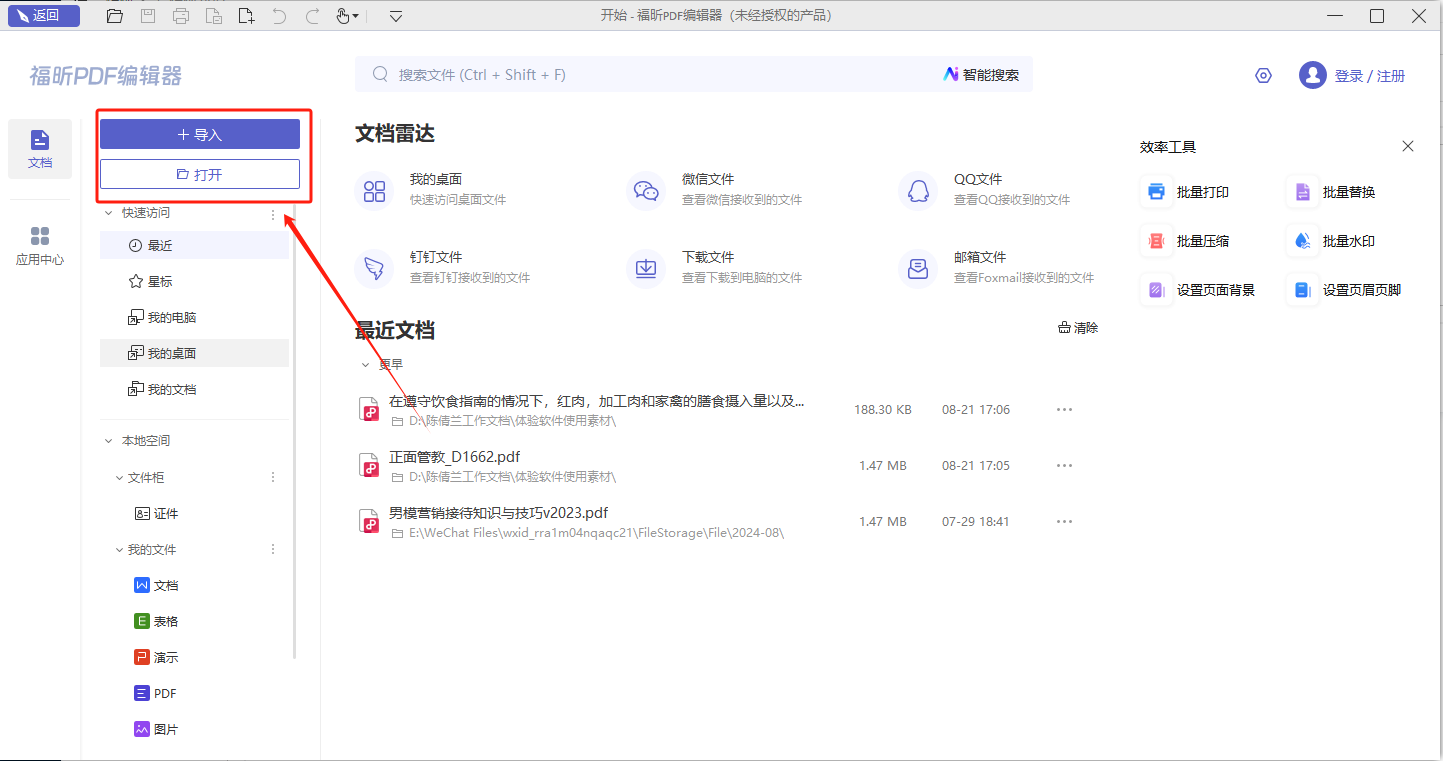
2、点击【编辑对象】选项
PDF文档打开后,滑动鼠标到【编辑】栏,然后点击【编辑对象】选项,最后将编辑对象选择为图片就可以啦,如下图所示。
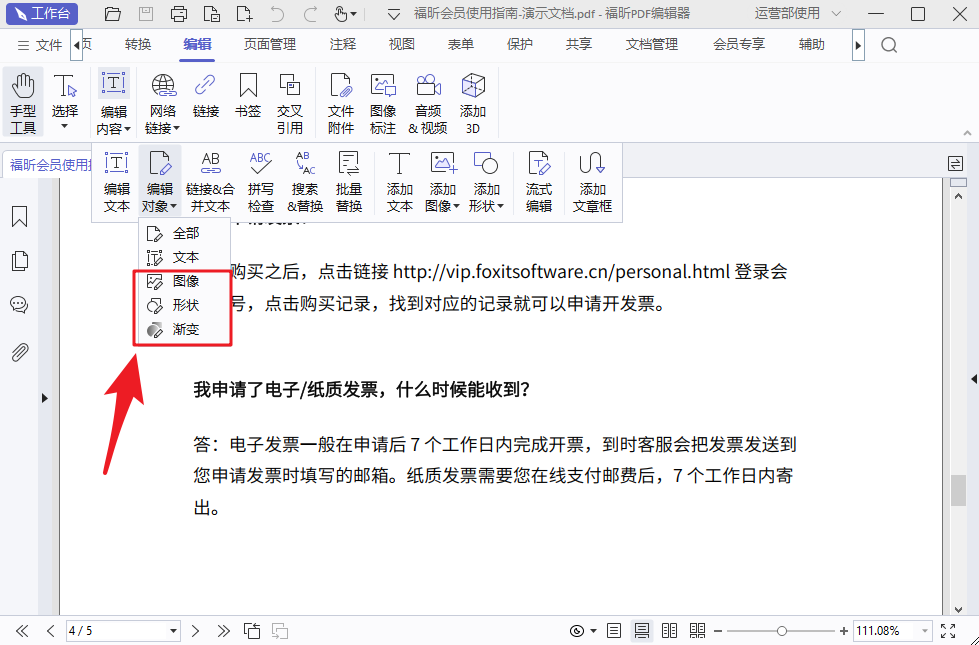
3、对文件里的图片进行编辑
在完成上一步之后,就可以看到如下图所示的设置弹窗,小伙伴们根据需要进行编辑即可。
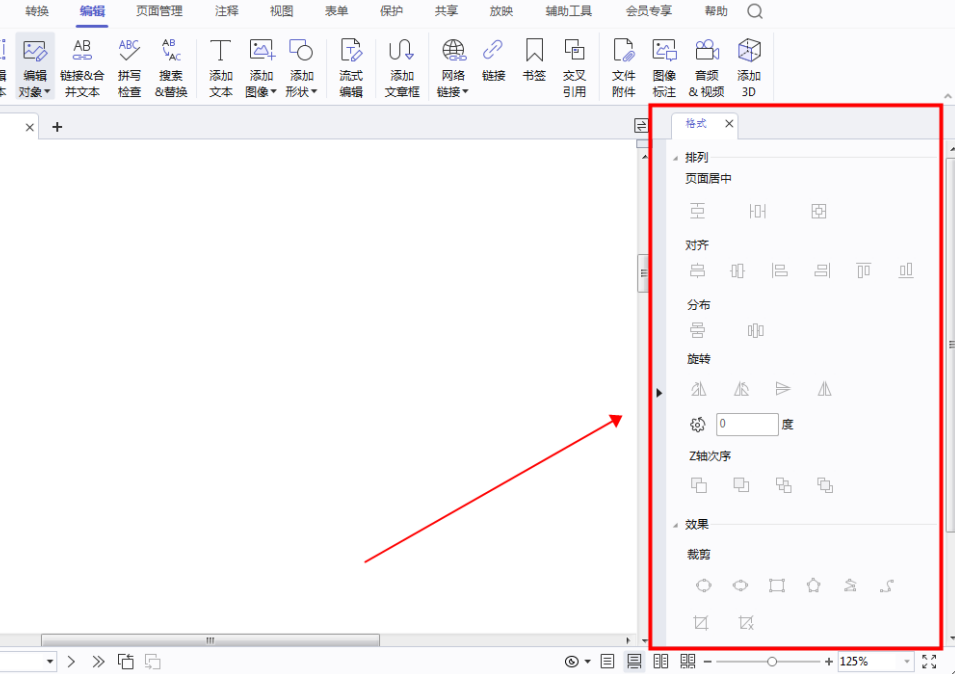
如果您对软件/工具使用教程有任何疑问,可咨询问客服:s.xlb-growth.com/0UNR1?e=QsjC6j9p(黏贴链接至微信打开),提供免费的教程指导服务。
PDF阅读器能编辑图片吗?
关于PDF编辑图片的方法,小编已经在之前的介绍中提及多次。今天小编再次教大家PDF文档里的图片怎么编辑的方法。小编下面为大家整理的福昕PDF阅读器功能介绍中,就有详细讲解PDF文档里的图片怎么编辑的操作步骤。想要学习PDF编辑图片并保存的方法,可以打开下面教程学习。

1、打开PDF文档
首先我们需要下载安装软件,大家可以直接在本站下载,安装成功后打开软件,点击页面上的【打开】,把PDF文档选中然后打开。
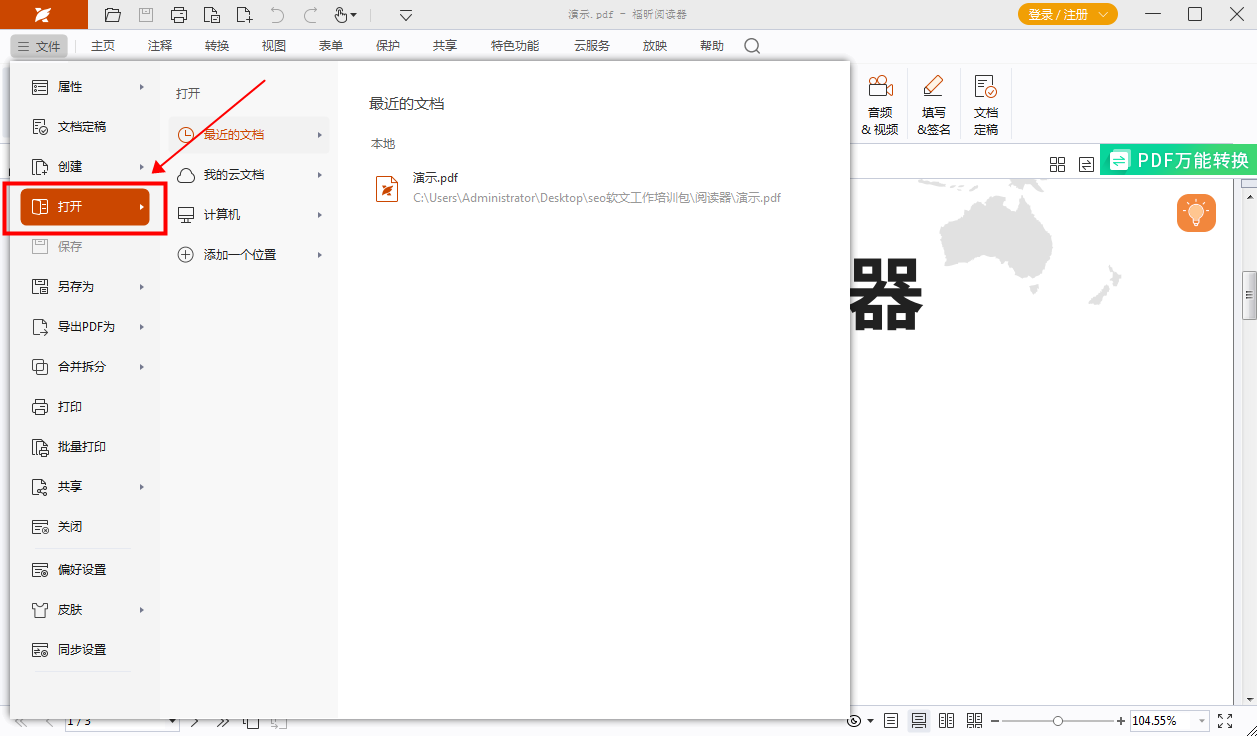
2、点击【图片编辑】选项
PDF文档打开后,滑动鼠标到【特色功能】栏,然后点击【图片编辑】选项,如下图所示,然后就可以编辑图片啦。
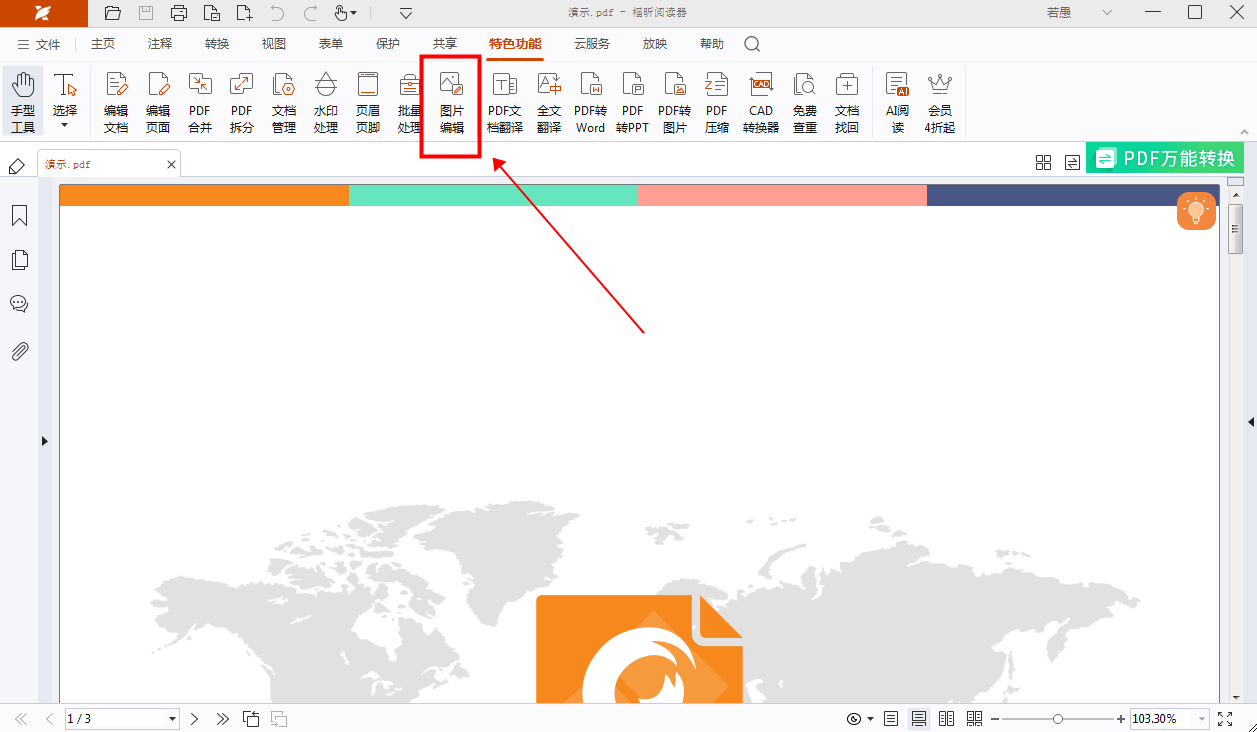
PDF编辑器MAC版怎么编辑文件里的图片?
想要快速修改PDF图片的话,小编推荐大家下载福昕PDF编辑器MAC版。福昕PDF编辑器MAC版可以快速解决PDF文件怎么编辑修改图片的问题?大家如果想知道福昕PDF编辑器MAC版如何快速编辑PDF图片的话,赶紧打开下面小编准备的PDF图片编辑教程吧。

1、打开PDF文档
首先我们需要下载安装软件,大家可以直接在本站下载,安装成功后打开软件,点击页面上的【打开】,把PDF文档选中然后打开。
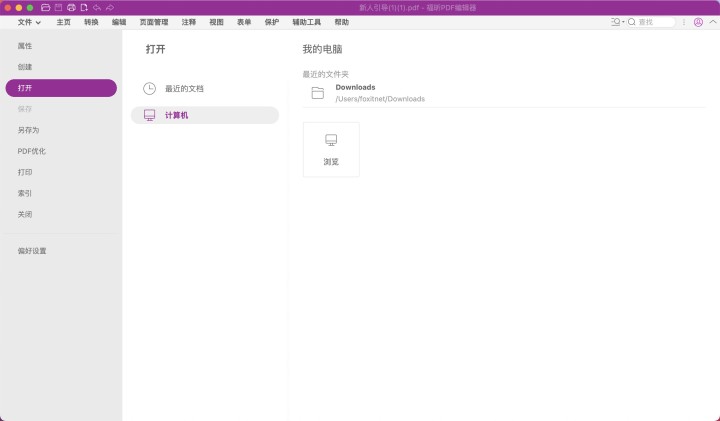
2、点击【编辑对象】选项
PDF文档打开后,滑动鼠标到【编辑】栏,然后点击【编辑对象】选项,最后将编辑对象选择为图片就可以啦,如下图所示。
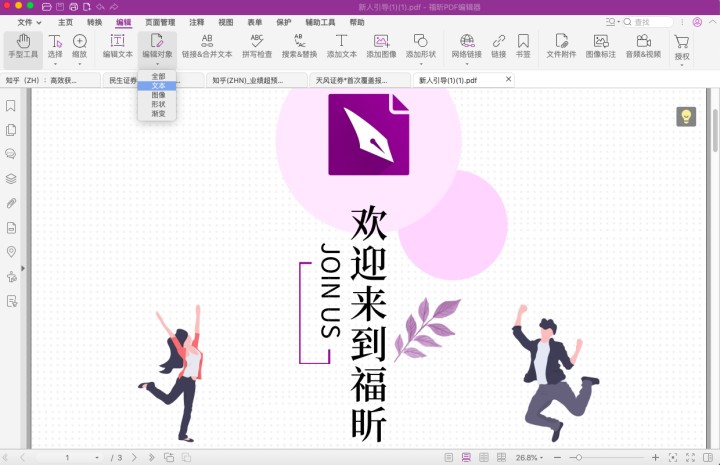
3、对文件里的图片进行编辑
在完成上一步之后,就可以看到如下图所示的设置弹窗,小伙伴们根据需要进行编辑即可。
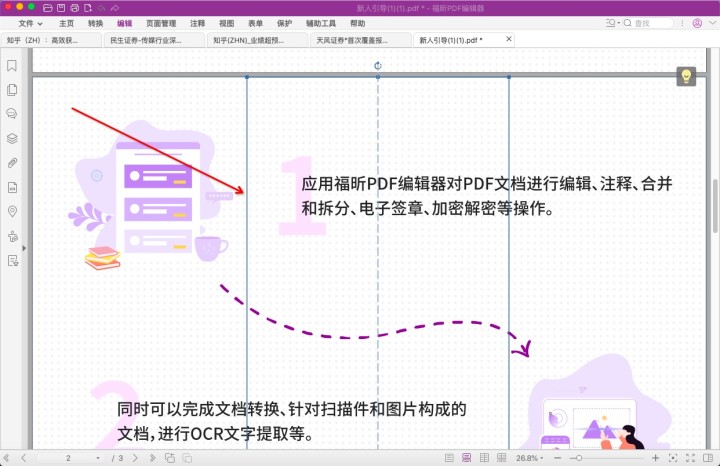
福昕PDF编辑器提供了强大的功能,可以轻松编辑PDF文件中的图片内容。用户可以方便地添加、删除、调整图片大小和位置,甚至可以对图片进行旋转、裁剪和调整亮度对比度。通过这个工具,用户可以快速完成PDF文件的图片编辑工作,让文档更加生动和具有吸引力。同时,该软件操作简单,界面友好,适合各类用户使用。总的来说,这个工具是一个功能全面,操作简便的PDF编辑工具,特别适用于需要编辑PDF文件中图片的用户。
本文地址:https://www.foxitsoftware.cn/company/product/12943.html
版权声明:除非特别标注,否则均为本站原创文章,转载时请以链接形式注明文章出处。






